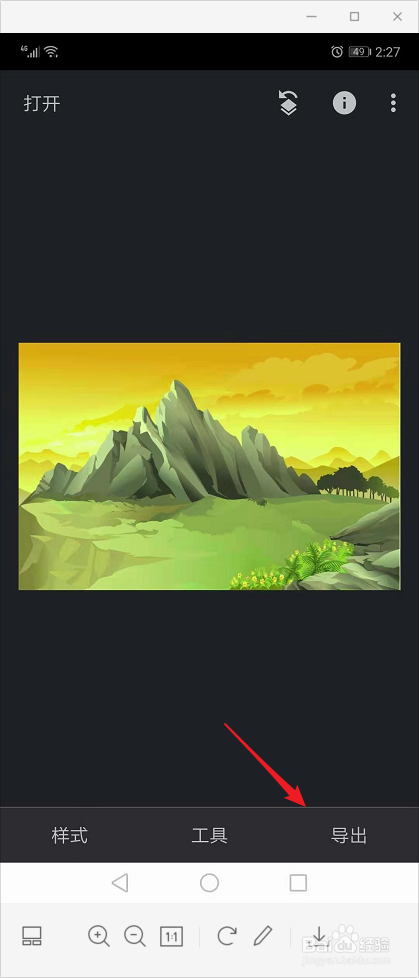1、如下图所示,拍摄的图片出现偏色,导入图片之后,点击图片下方的“工具”。
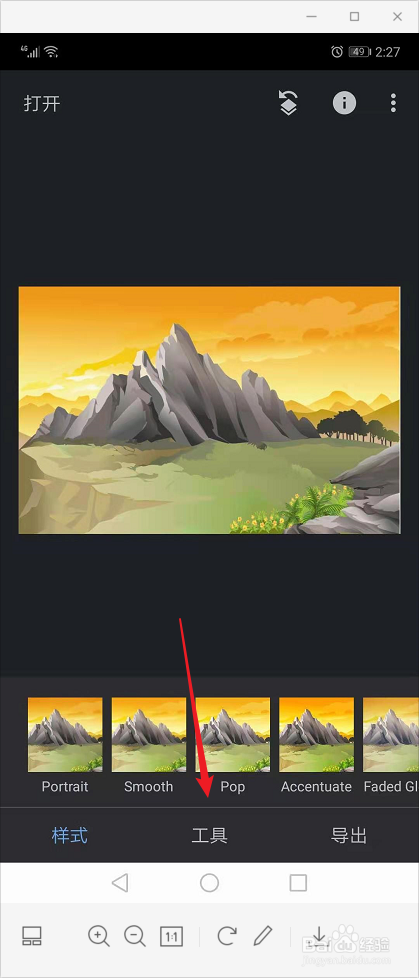
2、点击工具后,我们可以看到是snapseed的提供的工具列表,点击箭头所指的白平衡。
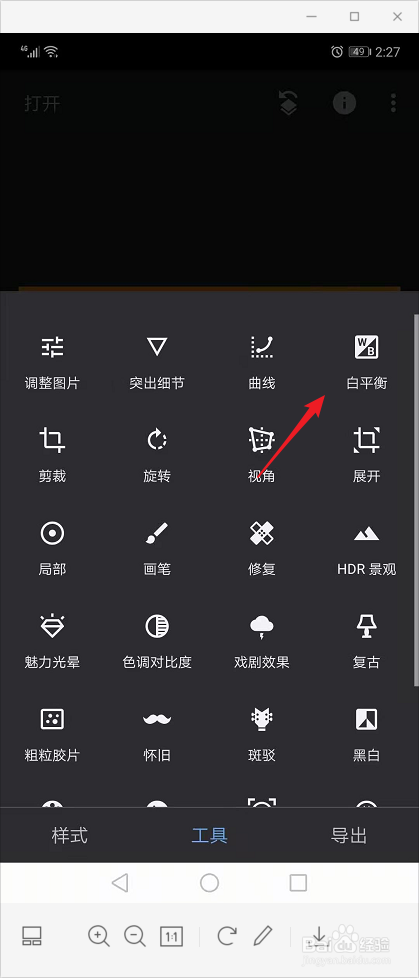
3、来平衡里面有色温和着色两个选项,我们用手指向上拖动屏幕,才可以看到这两个选项。
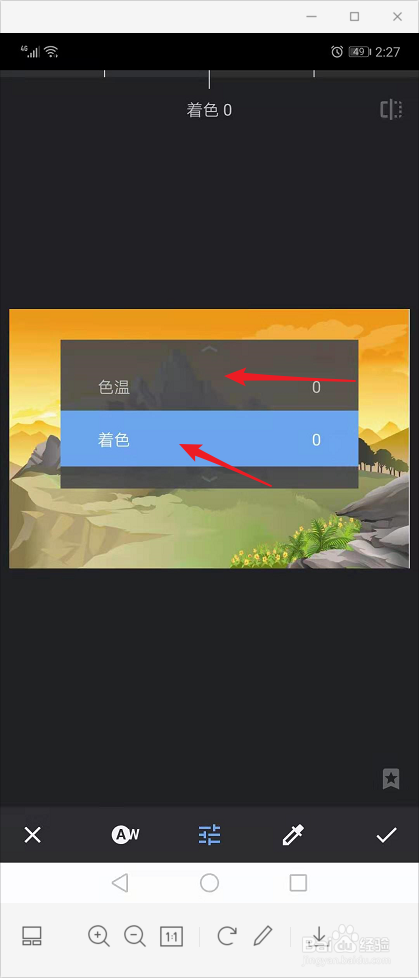
4、想要调整哪一个选项,需要将这个选项放置在蓝色区域,下图就是进行色温的调整。
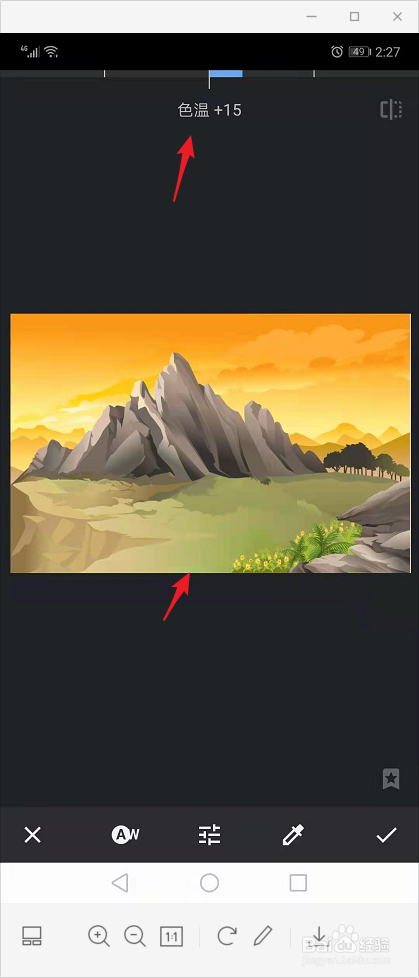
5、再次向上拖动屏幕,可以打开了着色工具,随后向左右拖动,可以调整着色的数值。
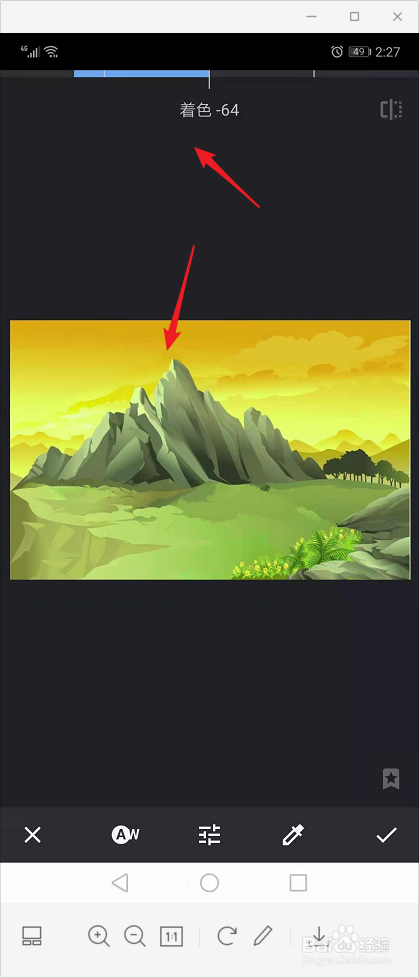
6、图片评测问题调整完毕之后,点击右下角对号,返回主界面之后,点击右下角导出。
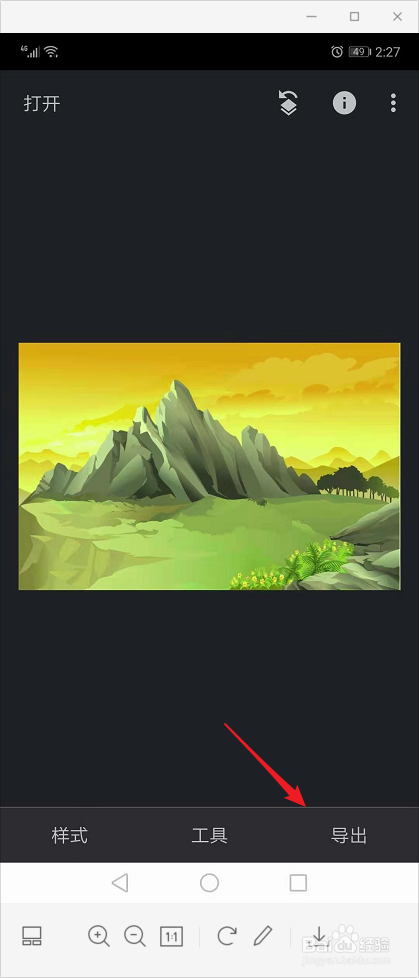
1、如下图所示,拍摄的图片出现偏色,导入图片之后,点击图片下方的“工具”。
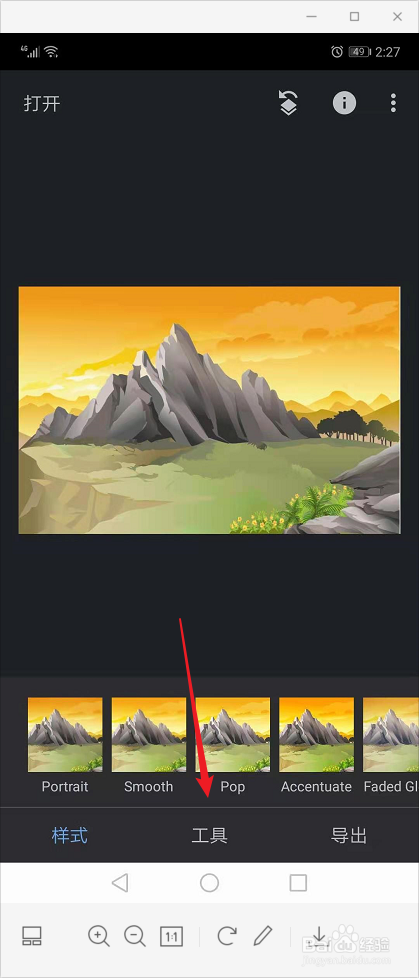
2、点击工具后,我们可以看到是snapseed的提供的工具列表,点击箭头所指的白平衡。
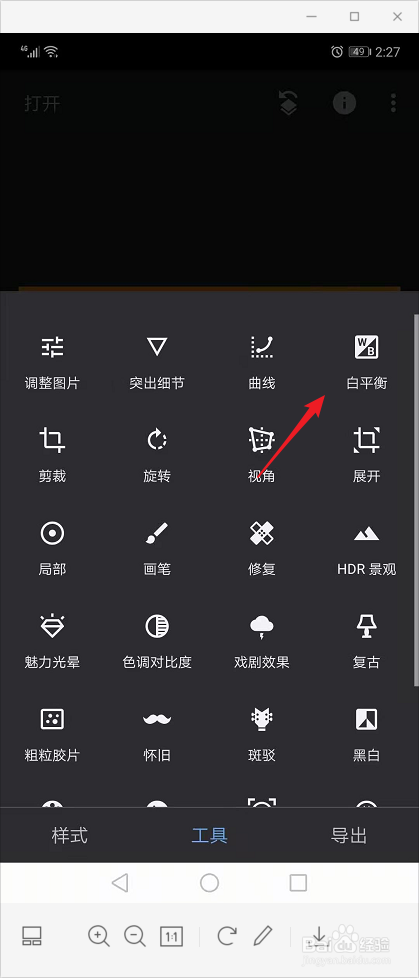
3、来平衡里面有色温和着色两个选项,我们用手指向上拖动屏幕,才可以看到这两个选项。
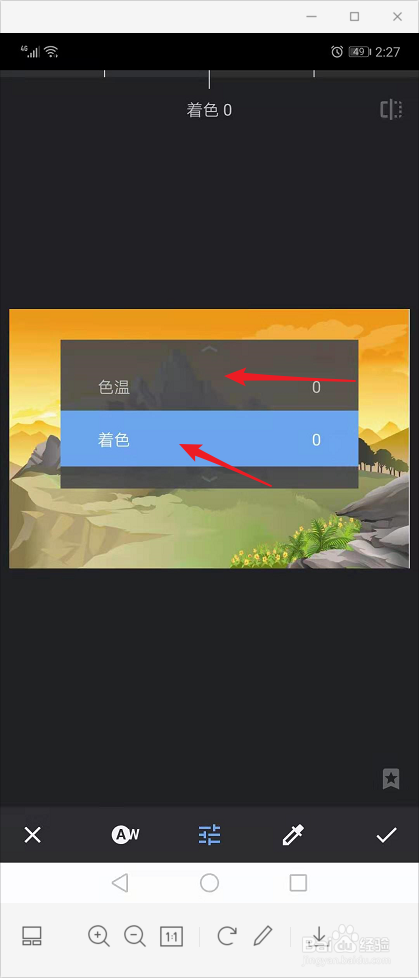
4、想要调整哪一个选项,需要将这个选项放置在蓝色区域,下图就是进行色温的调整。
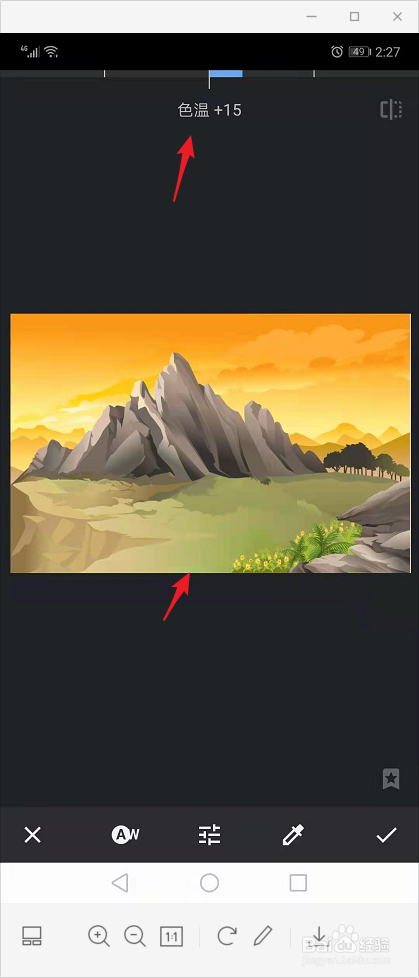
5、再次向上拖动屏幕,可以打开了着色工具,随后向左右拖动,可以调整着色的数值。
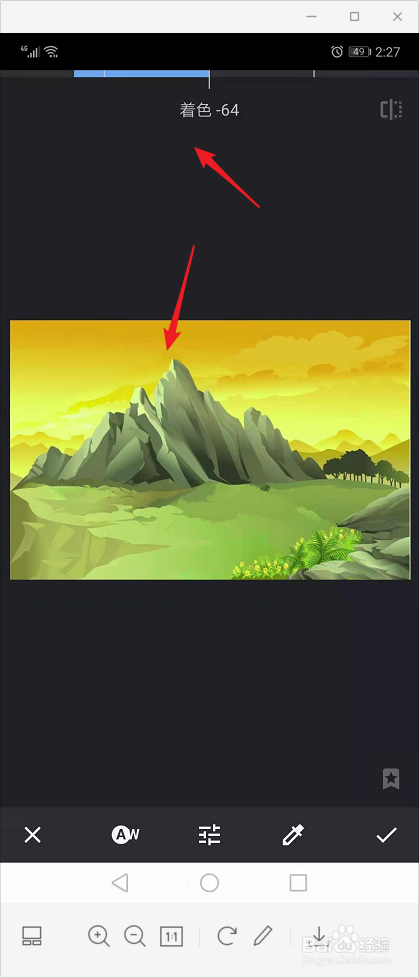
6、图片评测问题调整完毕之后,点击右下角对号,返回主界面之后,点击右下角导出。